RUMUS SUMIF
Sumif Function atau yang disebut fungsi rumus sumif memang memiliki manfaat yang sangat besar di dunia administrasi atau akutansi, manfaat tersebut sangatlah mencolok terutama dari segi waktu, bayangkan saja seandainya kita mengerjakan tugas kantor dengan menganalisa satu persatu cell, pastinya kita membutuhkan waktu yang cukup lama dalam mensortir data dan itu pun akan memakan pikiran kita.
Dalam artikel ini sudah saya tuliskan beberapa tahapan - tahapan penggunaan rumus Sumif pada Dokumen Ms Excel, dengan contoh dan gambarnya agar anda bisa dengan mudah memahami apa yang saya sampaikan berikut ini.
PENGERTIAN RUMUS SUMIF
SUMIF dalam excel adalah fungsi yang digunakan untuk penjumlahan dengan karakter pada kriteria tertentu, semisal suatu produk pasti memiliki tipe tertentu dan harganya pun bervariasi, nah fungsi kegunaan dari pada SUMIF adalah untuk membedakan kriteria tertentu sehingga penjumlahan akhir bisa dikontrol dengan mudah,
Dalam cell, Sumif bekerja dengan kode perintah tertentu yang akan kita tuliskan nantinya untuk melengkapi fungsi Sumif, atau dalam koding Html banyak menyebut Syntax.
- Range, bekerja menentukan suatu range awal yang akan di sorot atau evaluasi, intinya menandai dari mana kita mengevaluasi data pada kriteria tertentu.
- Criteria, menentukan kriteria jenis data atau bisa juga letak kriteria yang ingin anda kontrol jumlahnya.
- Sum_Range, merupakan data cell yang akan anda jumlah, bisa berupa angka.
MENJALANKAN SUMIF PADA DAFTAR PENJUALAN
Pertama, silahkan anda buka lembar kerja microsoft excel, setelah itu buatlah tabel seperti contoh dibawah ini merupakan ilustrasi data produk dengan beberapa jenis kriteria serta daftar harga nya.
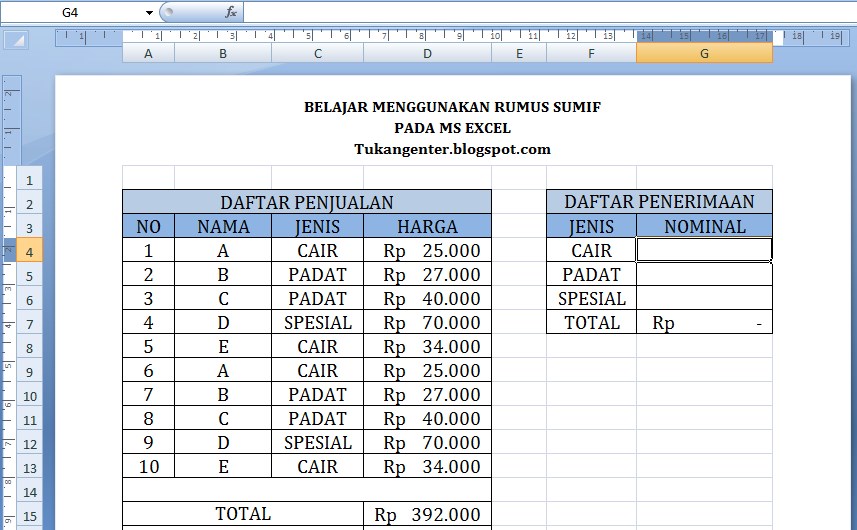
Baca Juga : cara membuat Tabel di Microsoft Excel
- Setelah selesai membuat dokumen tabel seperti di atas, lanjut sorot cell G4 dan klik, disitu nantinya kita menuliskan rumus sumif dan menaruh hasil angka yang di dapat dari produk jenis CAIR.

Keterangan :
- No satu adalah cell G4, dimana kita menempatkan hasil atau bisa dengan menuliskan langsung rumus disitu.
- No dua adalah tempat Menu Bar, kita juga bisa menuliskan rumusnya disitu, rekomendasi saya tuliskan rumusnya di no 2, karena memudahkan kita dalam pengeditan tulisan rumus.
- Penulisan kodenya =SUMIF(C4:C13;"CAIR";D4:D13) setelah itu tekan enter pada keyboard maka akan keluar hasil penjualan dari produk jenis cair Rp. 118.000. - Geser ke cell B5, seperti langkah diatas klik sel lalu tuliskan rumusnya di menu bar.

Keterangan :
- No satu, letak sel G5, letak kita menempatkan rumus Sumif, tetapi disini saya rubah Criteria dengan tulisan F5, agar anda faham maksud kerja dari pada rumus Sumif tersebut, yang mana menunjukkan lokasi Syntax criteria, perbedaannya di langkah ini kita tidak menambahkan (") tanda petik dua, selanjutnya tekan enter, - Bagaimana seumpama kita ingin menambahkan kriteria dengan huruf dua kata, apakah bisa? tentu bisa, seperti contoh data yang kita buat, asalkan data Criteria jenis penjualan dan penerimaan sama karakter hurufnya, kita akan coba rubah data SPESIAL menjadi SPESIAL ONE seperti dibawah ini.

Keterangan :
- Cell yang saya lingkari warna merah adalah sell yang karakter Criterianya kita rubah menjadi SPESIAL ONE, jadi intinya jika kita merubah daftar nama jenis pada tabel penerimaan berarti kita wajib merubah nama jenis yang ada pada tabel penjualan agar terjadi sinkronisasi.
- Penulisan formatnya sama, meskipun kita memberi space pada tulisan nama.
CONTOH PENGGUNAAN LAINNYA
Buatlah data tabel seperti dibawah ini, dimana kita mencoba menemukan hasil penjumlahan angka (pada tabel merah) di atas 19 dan di bawah 19.
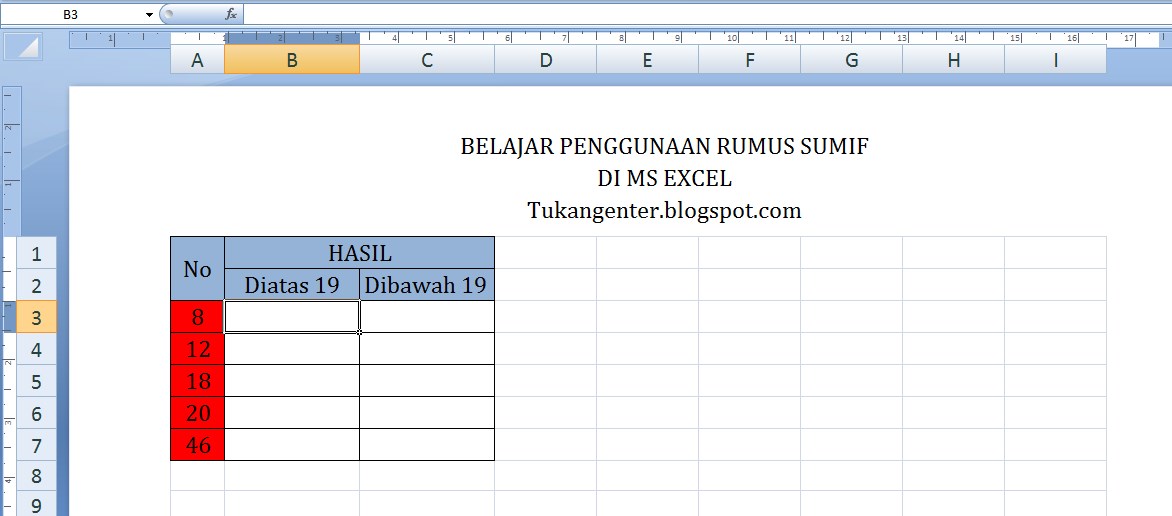
- Dari contoh tabel diatas, kita akan menghitung hasil penjumlahan angka di atas angka 19, format penulisannya adalah =SUMIF(A3:A7;">19")

- Dan untuk format penulisan hasil dibawah 19 adalah =SUMIF(A3:A7;"<19") , letak perbedaan penulisan format hanya pada tanda panah < atau >.
Nah itulah beberapa cara penggunaan rumus SUMIF dalam excel dan jika anda ingin melanjutkan pembahasan selanjutnya yaitu fungsi rumus SUMIFS anda bisa Klik di sini , semoga anda bisa memahami maksud dan cara kerja rumusnya dengan baik, setidaknya diatas adalah contoh yang bisa anda kembangkan sendiri menjadi lebih sempurna, terimakasih dan sampai jumpa pada artikel berikutnya.

Sertifikat Komputer dan TOEFL tanpa ikut kursus, Ikuti Paket Ujian Saja
Klik Disini




Posting Komentar